引き続きまして、作成したカテゴリ(カレンダー)を、カレンダー毎に、特定の相手と共有する方法をご紹介します。
もちろん、相手の方もgoogleのアカウントを持っていて、googleカレンダーを利用していることが前提。
共有先として指定した方のgoogleカレンダーに、こちらで作成したカレンダーの予定が表示できてしまうという方法です。
まずは、例によってgoogleカレンダーのカレンダー設定画面に移動しまして、カレンダーのリンクをクリック。
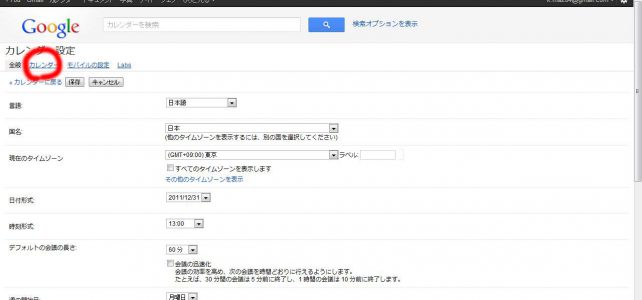
共有したいカテゴリ(カレンダー)の「共有:設定を編集」リンクをクリックします。
※ここでは、「ミーティング」カテゴリ(カレンダー)の共有を指定しています。
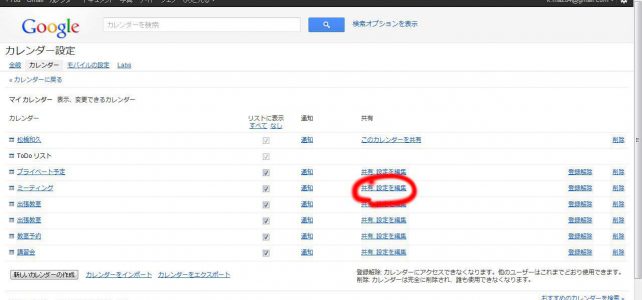
共有したい相手のユーザーのgoogleアカウント(メールアドレス)を入力します。
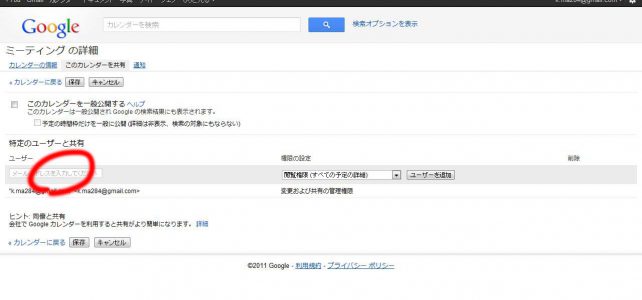
アカウント入力後にユーザー追加ボタンをクリック。
権限の設定は見るだけのなので、特に変更する必要はないです。
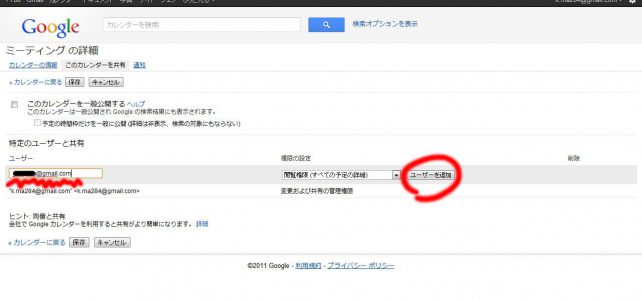
ユーザー一覧に、入力したユーザーのアカウント(メールアドレス)が表示されていることを確認したら、保存ボタンをクリック。
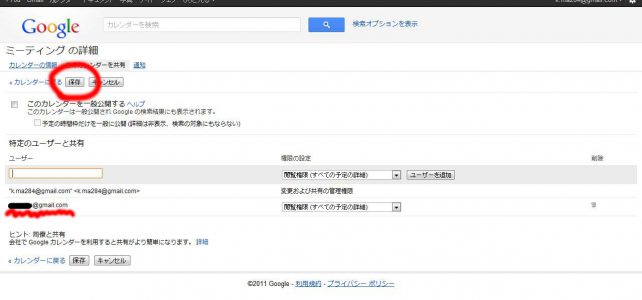
--- ads by google ---
--- end of ads ---
続いて、通常通りに予定を作成します。
この時、共有したいカテゴリ(カレンダー)を指定して作成します。
※ここでは、「ミーティング」カテゴリ(カレンダー)の予定を作成。
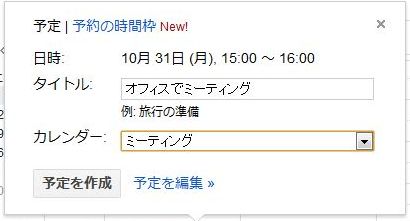
当然、作成したアカウントのgoogleカレンダーには、今作った予定が表示されます。
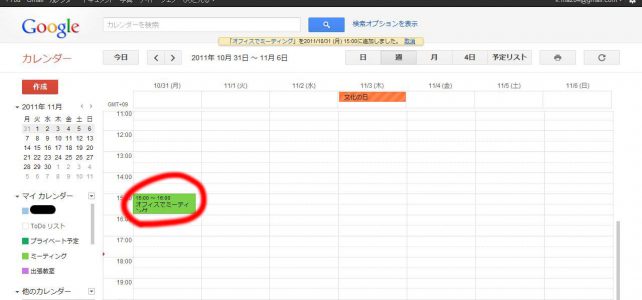
ここで、共有先に指定したアカウントのgoogleカレンダーを表示してみます。
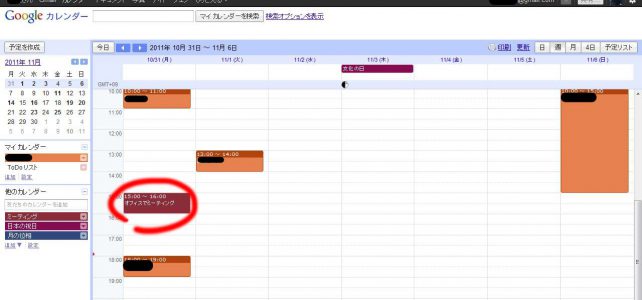
はい、同じ予定が共有先のgoogleカレンダーにも表示されました!
このように、簡単な手順で、指定したカテゴリ(カレンダー)の予定だけを相手に見せることができます。
この時、共有先が見れるのは「ミーティング」のカテゴリ(カレンダー)のみで、他のカテゴリ(カレンダー)の予定は表示されませんので、仕事の予定とプライベートの予定などを、分けて公開できるので、非常に柔軟な管理が行えます。